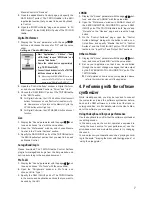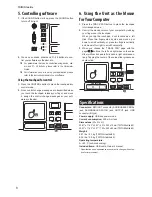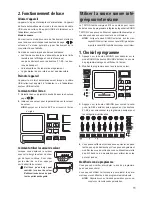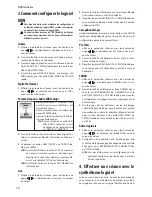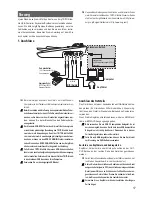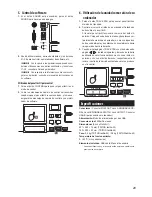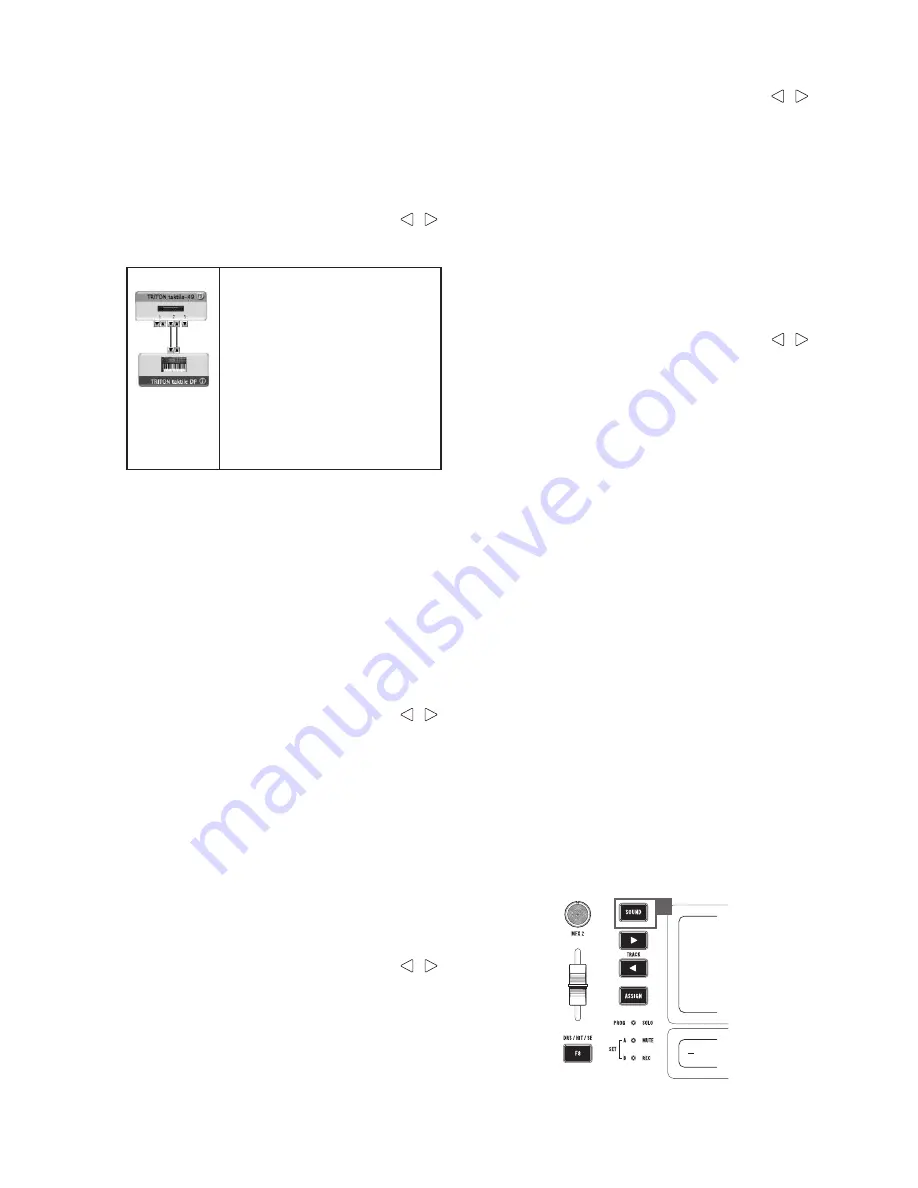
21
3.
Öffnen Sie den neu hinzugefügten Mackie Control Dialog und
geben Sie als MIDI Ein-/Ausgänge die DAW IN/OUT Ports
des TRITON taktile an.
4.
Öffnen Sie den Eintrag „MIDI Port Setup“ und entfernen Sie
für die DAW IN/OUT Ports des TRITON taktile das Häkchen
bei „All MIDI Inputs
Digital Performer
1.
Wählen Sie den Parameter „Scene“ mit den page
/
-Tasten und wählen Sie mit dem Value-Slider „DP“ aus.
Einstellungen unter „Audi MIDI Setup“
• Starten Sie „Applications“→„Utilities“→„A
udio MIDI Setup“ um „MIDI Studio“ zu öff-
nen und führen Sie dort „Add Device“ aus.
• Benennen Sie das hinzugefügte Gerät.
(z. B. TRITON taktile DP).
• Schließen Sie das Gerät wie links ange
-
geben an Ihren TRITON taktile an.
T
IPP
Wenn Sie den KORG USB-MIDI-Treiber ver-
wenden, verbinden Sie den Ein-/Ausgangs-
Port des externen Geräts mit „DAW IN“ und
„DAW OUT“.
2.
Öffnen Sie in Digital Performer das Fenster „Control Surface“
und wählen Sie in „Driver“ und „Unit“ jeweils Mackie Control aus.
3.
Wählen Sie in „MIDI“ die „DAW IN/OUT“ Ports des TRITON
taktile aus.
TIPP
Bei Digital Performer funktioniert die CYCLE-Taste der Trans-
porttasten als Ein-/Ausschalter für den Memory Cycle. Jedoch
leuchtet die CYCLE-Taste nicht, wenn der Memory Cycle einge-
schaltet wird.
TIPP
Bei Digital Performer hat die SET MARKER-Taste keine Funkti-
on.
Live
1.
Wählen Sie den Parameter „Scene“ mit den page
/
-Tasten und wählen Sie mit dem Value-Slider „Live“ aus.
2.
Öffnen Sie das Fenster „Preferences“ und wählen Sie unter
„Control Surface“ Mackie Control aus.
3.
Geben Sie als MIDI Ein-/Ausgänge die DAW IN/OUT Ports
des TRITON taktile an, die Sie mit Mackie Control verwenden
wollen.
GarageBand/Logic
Bitte laden Sie zuerst von der Korg Webseite das TRITON taktile
Control Surface Plugin für GarageBand/Logic herunter und ins-
tallieren Sie es gemäß Anleitung.
Pro Tools
1.
Wählen Sie den Parameter „Scene“ mit den page
/
-Tasten und wählen Sie mit dem Value-Slider „Pro Tools“ aus.
2.
Öffnen Sie in Pro Tools das Fenster „Peripherals“ und wählen
Sie in „Type“ HUI aus.
3.
Geben Sie als MIDI Ein-/Ausgänge die DAW IN/OUT Ports
des TRITON taktile an, die Sie mit HUI verwenden wollen.
SONAR
1.
Wählen Sie den Parameter „Scene“ mit den page
/
-Tasten und wählen Sie mit dem Value-Slider „SONAR“ aus.
2.
Öffnen Sie in SONAR das Fenster „Preferences“, wählen Sie
in der Option „Devices“ unter „Inputs“ und „Outputs“ jeweils
den KEYBOARD/CTRL, SOUND/CTRL Ports und DAW
IN/OUT Ports des TRITON taktile aus und bestätigen Sie mit
dem Button Apply.
3.
Öffnen Sie auf der Seite „Cotrol Surfaces“ den Dialog „Con-
trol Surface Settings“ und geben Sie dort als Bedienoberflä-
che „Mackie Control“ sowie unter „Input Port“ und „Output
Port“ die DAW IN/OUT Ports Ihres TRITON taktile an.
Andere Software
1.
Wählen Sie den Parameter „Scene“ mit den page
/
-Tasten und wählen Sie mit dem Value-Slider „Basic MIDI“ aus.
2.
Stellen Sie Ihre Software so ein, dass Sie von des am Ports
„KEYBOARD/CTRL, SOUND/CTRL“ des TRITON taktile
ausgegeben Control Change Nachrichten angesteuert wer-
den kann.
TIPP
Hinweise zum Einrichten Ihrer Software entnehmen Sie bitte der
entsprechenden Bedienungsanleitung.
4. Einen Software-Synthesizer spielen
Sie werden beim Erstellen neuer Klänge eventuell dazu aufge-
fordert, den Computer anzuschließen und den Software-Synthe-
sizer vorher in die DAW-Software zu laden, um Aufnahmespuren
festzulegen etc. Hinweise zur genauen Vorgehensweise finden
Sie in der Bedienungsanleitung der jeweiligen Software.
Die Tastatur spielen
Überprüfen Sie durch Antippen einiger Tasten, ob der Software-
Synthesizer Klänge wiedergibt.
Wie unter Punkt „Nutzung der geräteinternen Sounds für Ihre
Darbietung“ beschrieben, können Sie Tonhöhe und Klangfarbe
mit dem Pitchbend- und dem Modulationsrad variieren.
Sie können natürlich auch die unter „Töne einer Tonleiter spie-
len“, „Drums mit dem Triggerpad spielen“ oder „Der Arpeggiator“
beschriebenen Schritte vornehmen.
5. Softwaresteuerung
1.
Falls die SOUND-Taste leuchten sollte, drücken Sie diese,
um deren Beleuchtung auszuschalten.
1